აკონფიგურირებს ქსელის სხვადასხვა პარამეტრებსა და კომპონენტებს
- Netsh.exe არის Windows-ის ბრძანების ხაზის ინსტრუმენტი, რომელიც გამოიყენება ქსელის კონფიგურაციისა და მართვისთვის.
- ის მომხმარებლებს საშუალებას აძლევს გააკონტროლონ ქსელის ინტერფეისები, ფაირვოლ პარამეტრები, IP მისამართები, მარშრუტიზაციის ცხრილები და სხვა.
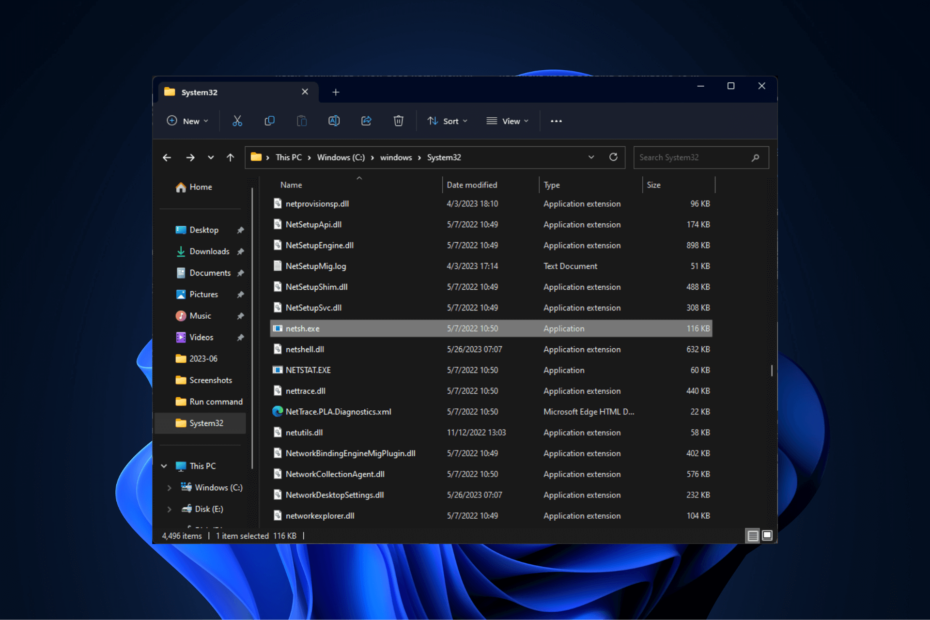
Xდააინსტალირეთ ჩამოტვირთვის ფაილზე დაწკაპუნებით
- ჩამოტვირთეთ და დააინსტალირეთ Fortect თქვენს კომპიუტერზე.
- გაუშვით ინსტრუმენტი და დაიწყეთ სკანირება
- დააწკაპუნეთ მარჯვენა ღილაკით შეკეთებადა გაასწორეთ რამდენიმე წუთში.
- 0 მკითხველებმა უკვე ჩამოტვირთეს Fortect ამ თვეში
თუ შეგხვედრიათ netsh.exe პროცესს Windows Task Manager-ში ან დაკავშირებულ შეცდომებს, ეს სახელმძღვანელო დაგეხმარებათ!
ჩვენ ჩავუღრმავდებით Netsh.exe-ს მიზნებს, შევისწავლით ჩვეულებრივ დაკავშირებულ შეცდომებს და მოგაწვდით სასარგებლო რჩევებსა და ტექნიკას ამ შეცდომების გამოსასწორებლად, რაც უზრუნველყოფს ქსელის შეუფერხებელ მუშაობას.
რა არის Netsh.exe?
Netsh.exe არის ძლიერი ბრძანების ხაზის ინსტრუმენტი Windows ოპერაციული სისტემისთვის. ის წარმოადგენს Network Shell-ს და არის მრავალმხრივი პროგრამა სხვადასხვა ქსელის პარამეტრებისა და კომპონენტების კონფიგურაციისა და მართვისთვის.
Netsh.exe-ით მომხმარებლებს შეუძლიათ ქსელის ინტერფეისების კონფიგურაცია, შეცვალეთ firewall პარამეტრები, მართეთ IP მისამართები, შეცვალეთ მარშრუტიზაციის ცხრილები, დააყენეთ ქსელის პოლიტიკა და შეასრულეთ ქსელთან დაკავშირებული სხვადასხვა ამოცანები.
იგი მხარს უჭერს IPv4 და IPv6 პროტოკოლებს და სთავაზობს ფართო ფუნქციონირებას ქსელის ადმინისტრატორებისთვის და მოწინავე მომხმარებლებისთვის.
Netsh.exe განსაკუთრებით სასარგებლოა იმ სცენარებში, სადაც მომხმარებლის გრაფიკული ინტერფეისები (GUI) არ არის ხელმისაწვდომი ან პრაქტიკული, როგორიცაა დისტანციური სისტემების მართვისას ბრძანების ხაზის ინტერფეისების ან სკრიპტირების ქსელის მეშვეობით კონფიგურაციები.
პრობლემების მოგვარების გაფართოებულ ნაბიჯებზე ჩართვამდე, თქვენ უნდა გაითვალისწინოთ შემდეგი შემოწმებები:
- სცადეთ თქვენი კომპიუტერის გადატვირთვა.
- დარწმუნდით, რომ თქვენი Windows განახლებულია.
- გაუშვით ა რეესტრის გამწმენდი რეესტრის გატეხილი ჩანაწერების გამო შეცდომების გამოსწორება.
- ხელახლა დააინსტალირეთ აპლიკაციის სროლის შეცდომები.
როგორც კი მათ შეამოწმებთ, მოდით გადავიდეთ პრობლემების მოგვარების ნაბიჯებზე.
1. გაუშვით DISM და SFC სკანირება
- დააჭირეთ ფანჯრები გასაღები, ტიპი სმდდა დააწკაპუნეთ Ადმინისტრატორის სახელით გაშვება.
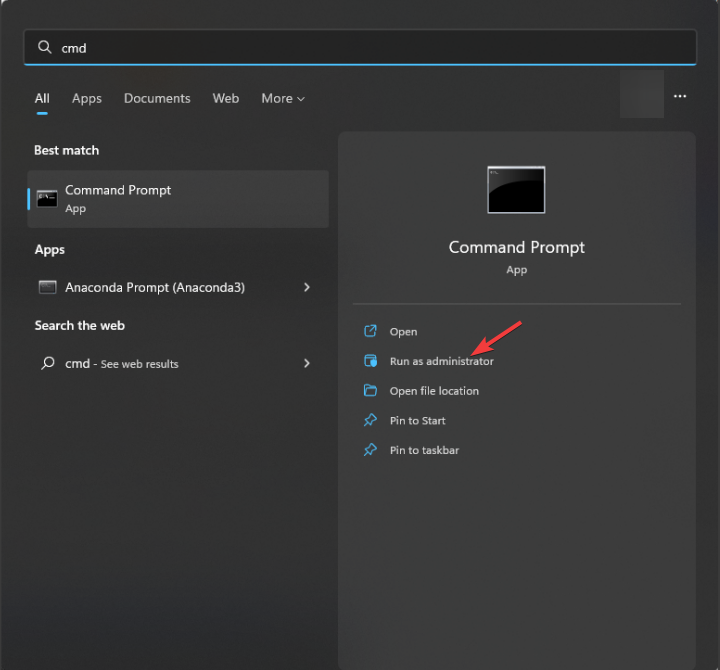
- ჩაწერეთ შემდეგი ბრძანება Windows OS გამოსახულების ფაილების აღსადგენად და დააჭირეთ შედი:
Dism /Online /Cleanup-Image /RestoreHealth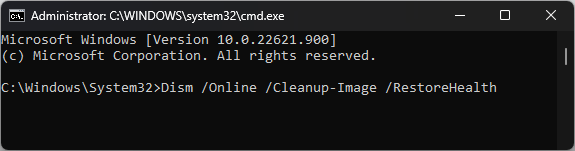
- ბრძანების გაშვების შემდეგ, DISM იყენებს Windows Update-ს, რათა უზრუნველყოს ფაილები, რომლებიც საჭიროა კორუფციის აღმოსაფხვრელად; დასრულების შემდეგ დააკოპირეთ და ჩასვით შემდეგი ბრძანება დაზიანებული ფაილების შესაცვლელად ქეშირებული ასლით და დააჭირეთ შედი:
sfc/scannow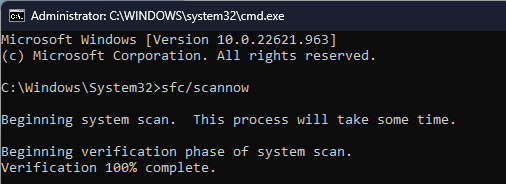
- ბრძანების ოპერაციის დასრულებას შეიძლება რამდენიმე წუთი დასჭირდეს; დასრულების შემდეგ, გადატვირთეთ კომპიუტერი.
თუ Windows-ის სკანირების პროცესი არ აგვარებს netsh.exe ფაილთან დაკავშირებულ შეცდომებს, ამის ნაცვლად დაგჭირდებათ სანდო ალტერნატივა.
ამისთვის იდეალური პროგრამული აპლიკაცია მთლიანად დაასკანირებს თქვენს კომპიუტერის სისტემას და აღმოაჩენს დაზიანებულ სისტემურ ფაილებს. იქიდან, ის ავტომატურად გაასწორებს მას რამდენიმე დაწკაპუნებით.
2. გაუშვით ვირუსის სკანირება
- დააჭირეთ ფანჯრები გასაღები, ტიპი windows უსაფრთხოებადა დააწკაპუნეთ გახსენით.
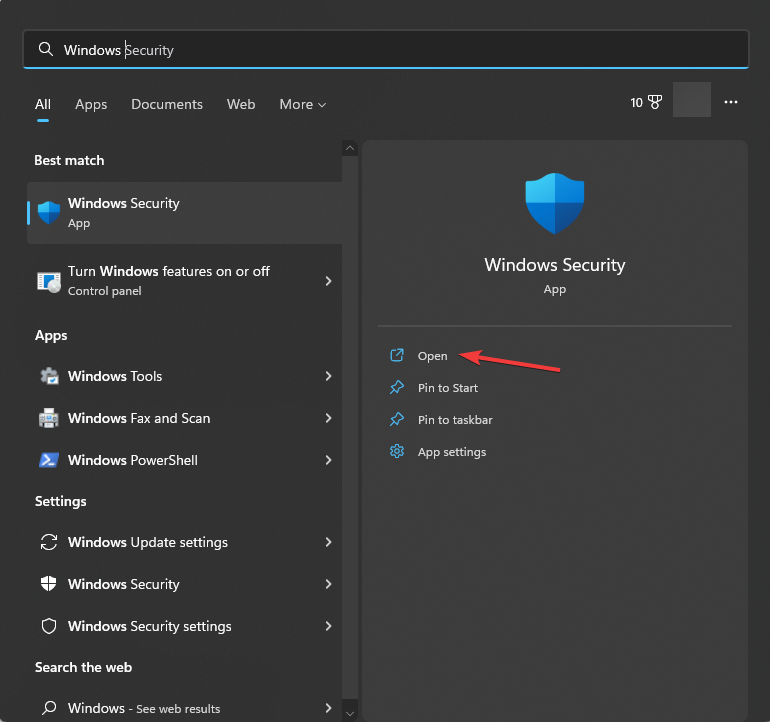
- Წადი ვირუსებისა და საფრთხეებისგან დაცვა და დააწკაპუნეთ სკანირების პარამეტრები.

- აირჩიეთ სრული სკანირება და დააწკაპუნეთ სკანირება ახლავე.
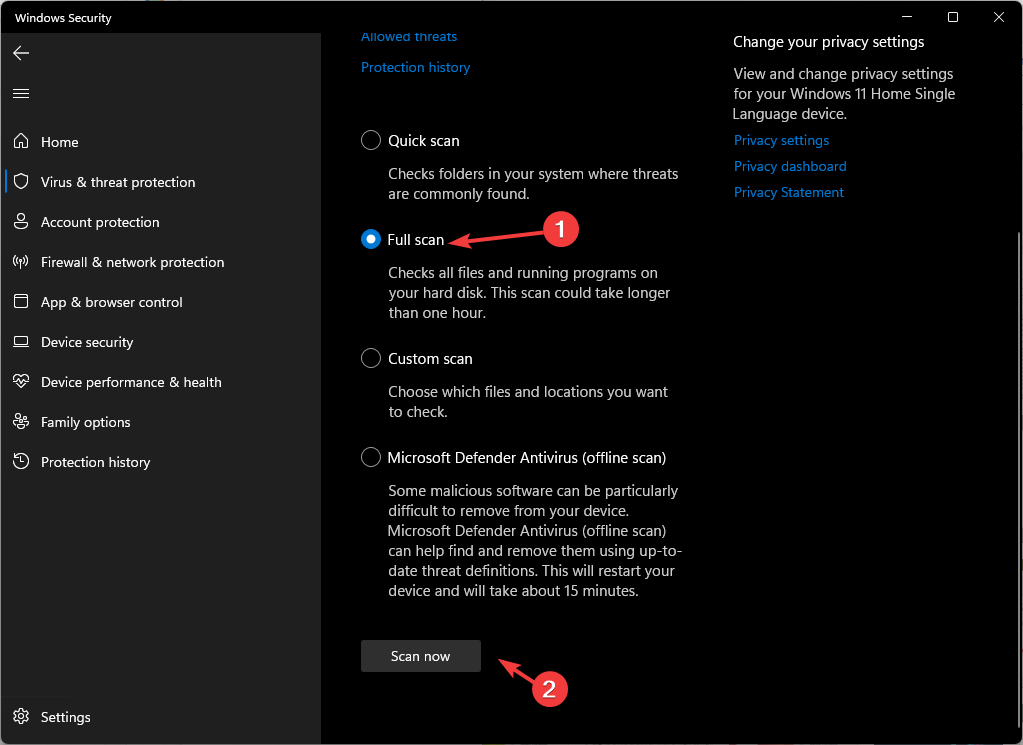
- ინსტრუმენტი დაასკანირებს თქვენს კომპიუტერს მავნე ფაილებისთვის და ჩამოთვლის მათ, თუ აღმოაჩენს.
მავნე პროგრამული უზრუნველყოფის სკანირების გაშვება უზრუნველყოფს, რომ netsh.exe ფაილზე რაიმე ინფექცია არ მოხდეს და არ გამოიწვიოს შეცდომა.
- რა არის Mobsync.exe და როგორ გამორთოთ იგი
- რა არის Winsat.exe და რას აკეთებს ის?
- რა არის Jucheck.exe და უნდა წაშალოთ იგი?
- რა არის Wwahost.exe და რას აკეთებს ის?
3. განაახლეთ თქვენი ქსელის დრაივერი
- დაჭერა ფანჯრები + რ გასახსნელად გაიქეცი კონსოლი.
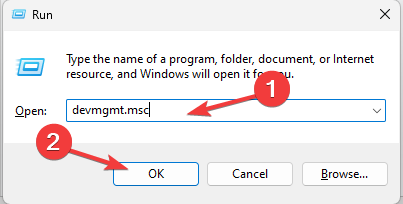
- ტიპი devmgmt.msc და დააწკაპუნეთ კარგი გასახსნელად Მოწყობილობის მენეჯერი აპლიკაცია.
- Წადი Ქსელის ადაპტერები და დააწკაპუნეთ მასზე განყოფილების გასადიდებლად.
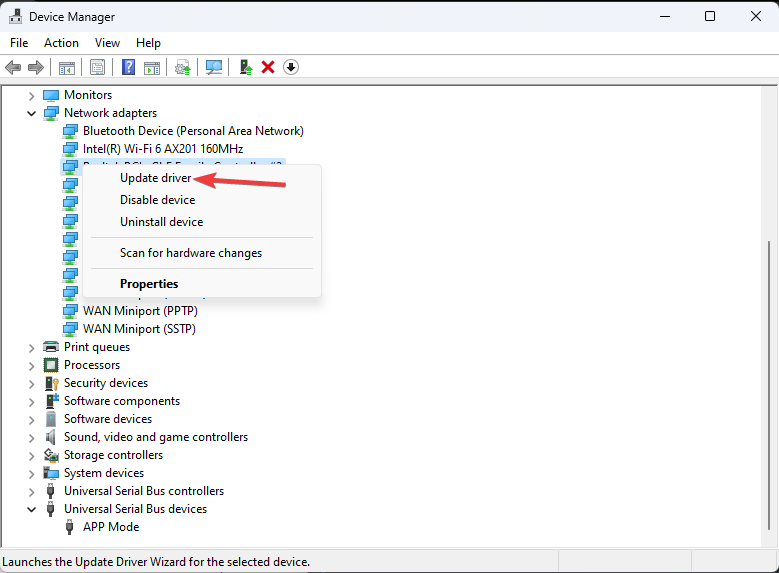
- იპოვნეთ ინდივიდუალურად ჩამოთვლილი ქსელის დრაივერები და აირჩიეთ მარჯვენა ღილაკით დრაივერის განახლება.
- დააწკაპუნეთ ავტომატურად მოძებნეთ მძღოლები.
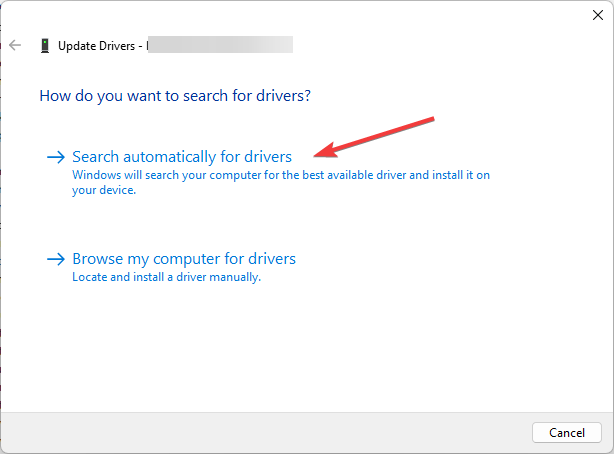
- მიჰყევით ეკრანზე მითითებებს პროცესის დასასრულებლად.
4. შეასრულეთ სისტემის აღდგენა
- დააჭირეთ ფანჯრები გასაღები, ტიპი Მართვის პანელიდა დააწკაპუნეთ გახსენით.
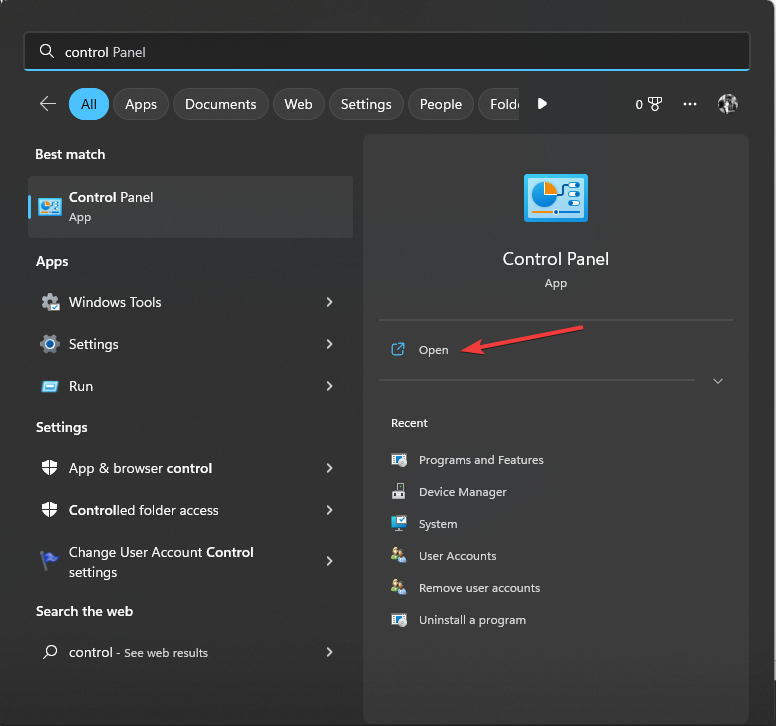
- აირჩიეთ დიდი ხატები როგორც ნახვა მიერ და დააწკაპუნეთ აღდგენა.
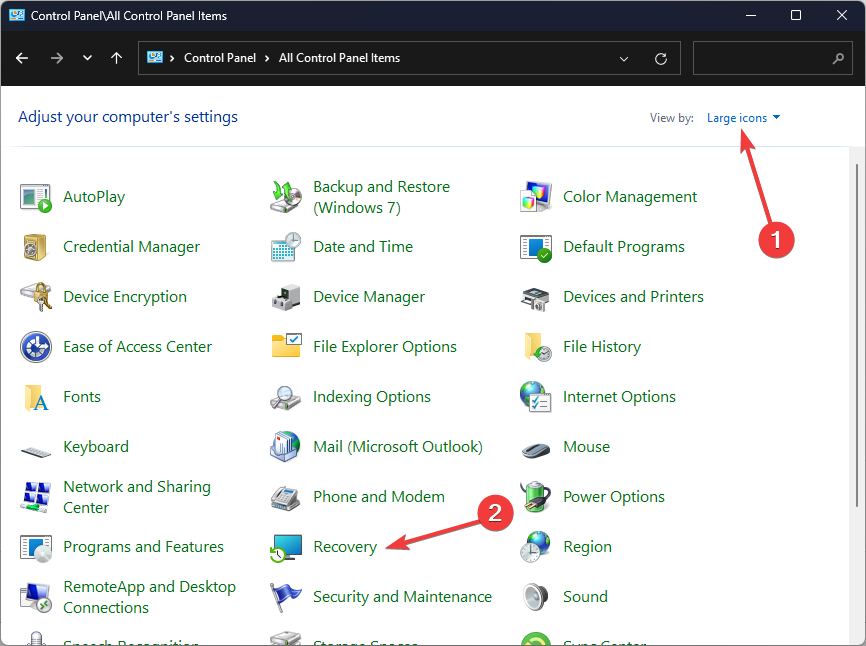
- დააწკაპუნეთ გახსენით სისტემის აღდგენა.
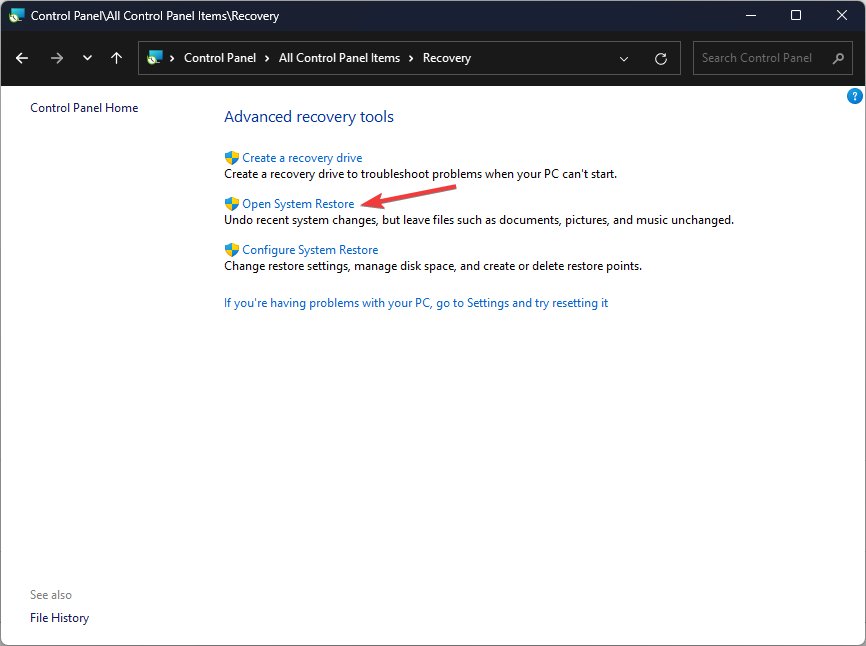
- Ზე Სისტემის აღდგენა ფანჯარა, აირჩიეთ აირჩიეთ აღდგენის სხვა წერტილი და დააწკაპუნეთ შემდეგი.
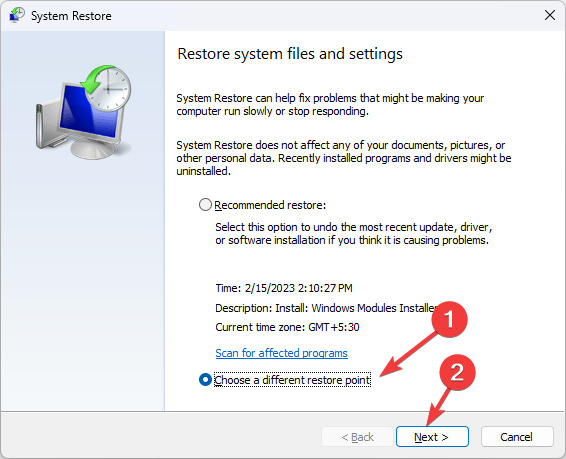
- აირჩიეთ აღდგენის წერტილი და დააწკაპუნეთ შემდეგი.
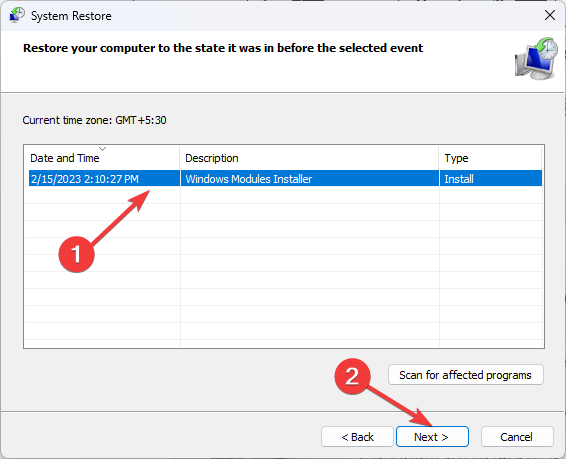
- დააწკაპუნეთ დასრულება პროცესის დასაწყებად.
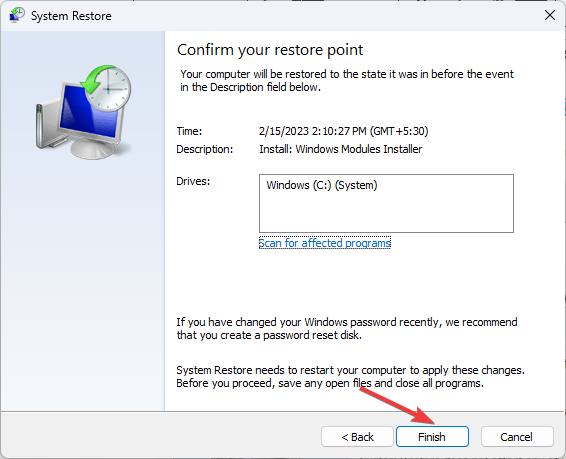
Windows გადაიტვირთება და აღადგენს თქვენს კომპიუტერს არჩეულ ვერსიაზე. თუ სისტემის აღდგენა არ მუშაობს თქვენთვის, მაშინ გირჩევთ, გადახედოთ ამ ინფორმაციულ სახელმძღვანელოს გადაწყვეტილებებისთვის.
ასე რომ, ეს არის შესწორებები, რომელთა გამოყენება შეგიძლიათ Netsh.exe-თან დაკავშირებული პრობლემების მოსაგვარებლად. გთხოვთ მოგვაწოდოთ ნებისმიერი ინფორმაცია, რჩევა და თქვენი გამოცდილება ამ საკითხთან დაკავშირებით კომენტარების განყოფილებაში ქვემოთ.
ჯერ კიდევ გაქვთ პრობლემები?
სპონსორირებული
თუ ზემოხსენებულმა წინადადებებმა არ გადაჭრა თქვენი პრობლემა, თქვენს კომპიუტერს შეიძლება შეექმნას Windows-ის უფრო სერიოზული პრობლემები. ჩვენ გირჩევთ აირჩიოთ ყოვლისმომცველი გადაწყვეტა, როგორიცაა ფორტექტი პრობლემების ეფექტურად გადასაჭრელად. ინსტალაციის შემდეგ, უბრალოდ დააწკაპუნეთ ნახვა და შესწორება ღილაკს და შემდეგ დააჭირეთ დაიწყეთ რემონტი.


![კლავიატურის მალსახმობები, რომელიც უნდა იცოდეთ Windows 10-ში [სრული სახელმძღვანელო]](/f/8cf199191e1592b04e8db4f483692ba6.jpg?width=300&height=460)